Hướng dẫn cách kiểm tra imei iPhone, iPad chính hãng Apple

Mỗi thiết bị iOS đều có một mã IMEI riêng để người dùng có thể kiểm tra thời hạn bảo hành và biết được đây có phải hàng chính hãng hay là hàng giả, hàng nhái. Bài viết dưới đây sẽ hướng dẫn cách kiểm tra check imei iPhone iPad chính hãng Apple chính xác nhất vô cùng đơn giản.
- Những thủ thuật hay trên iOS 11 không phải ai cũng biết
- Hướng dẫn cách quay màn hình iPhone trên iOS 11
imei iPhone là gì?
Một trong những cách cơ bản và hiệu quả để kiểm tra sản phẩm của Apple là check Imei. Hãy cùng tìm hiểu xem imei có ý nghĩa gì? Làm sao có thể kiểm tra “dế cưng” của bạn có phải hàng chính hãng không?
Bốn chữ cái I-M-E-I có nghĩa là “International Mobile Equipment Identity” (“Mã số nhận dạng thiết bị di động quốc tế”). Đây là một dãy gồm 15 số và là duy nhất trên tất cả các thiết bị, không bao giờ có hai chiếc điện thoại hay iPad trùng imei với nhau. IMEI có chức năng giúp người dùng kiểm tra được tình trạng máy như đó là hàng chính hãng hay không, thời gian bảo hành, thời gian kích hoạt máy,…
Cách kiểm tra imei iPhone, iPad
Kiểm tra trên vỏ hộp, thân máy:
Một trong những cách cơ bản để check imei apple là kiểm tra ngay tại vỏ hộp và thân máy. Mỗi iphone đều đi kèm một vỏ hộp trên đó có dán tem thông tin về chủng loại máy, nơi sản xuất, số serial,… và số IMEI.
Đối với các phiên bản từ iPhone 4S trở về trước, khay sim của máy được khắc chìm số IMEI, bạn chỉ cần mở khay sim là kiểm tra được dãy số này. Từ chiếc iphone 5 đầu tiên được sản xuất, dãy số IMEI có sẵn tên thân sau của vỏ máy.
Chúng ta có thể kiểm tra và so sánh thông tin imei iPhone trên vỏ hộp và thân máy. Số trên vỏ hộp và số trên máy luôn luôn phải trùng imei giống nhau. Đối với các sản phẩm “hàng dựng” số imei trên vỏ hộp và thân máy hầu như sẽ khác nhau, đây sẽ là cảnh báo đầu tiên cho bạn biết rằng chiếc iPhone này không gì khác mà chính là một sản phẩm “fake”.

Kiểm tra trên sản phẩm:
Phần thông tin thiết bị trong cài đặt máy cũng liệt kê số imei. Trong trình Cài đặt (“Setting”) bạn lựa chọn Cài đặt chung (“General”), tiếp đó chọn About và kéo xuống sẽ thấy các thông tin giới thiệu về điện thoại iPhone bạn đang sử dụng như nhà cung cấp, kiểu máy, số serial,…và tất nhiên có cả số imei iPhone hoặc iPad.
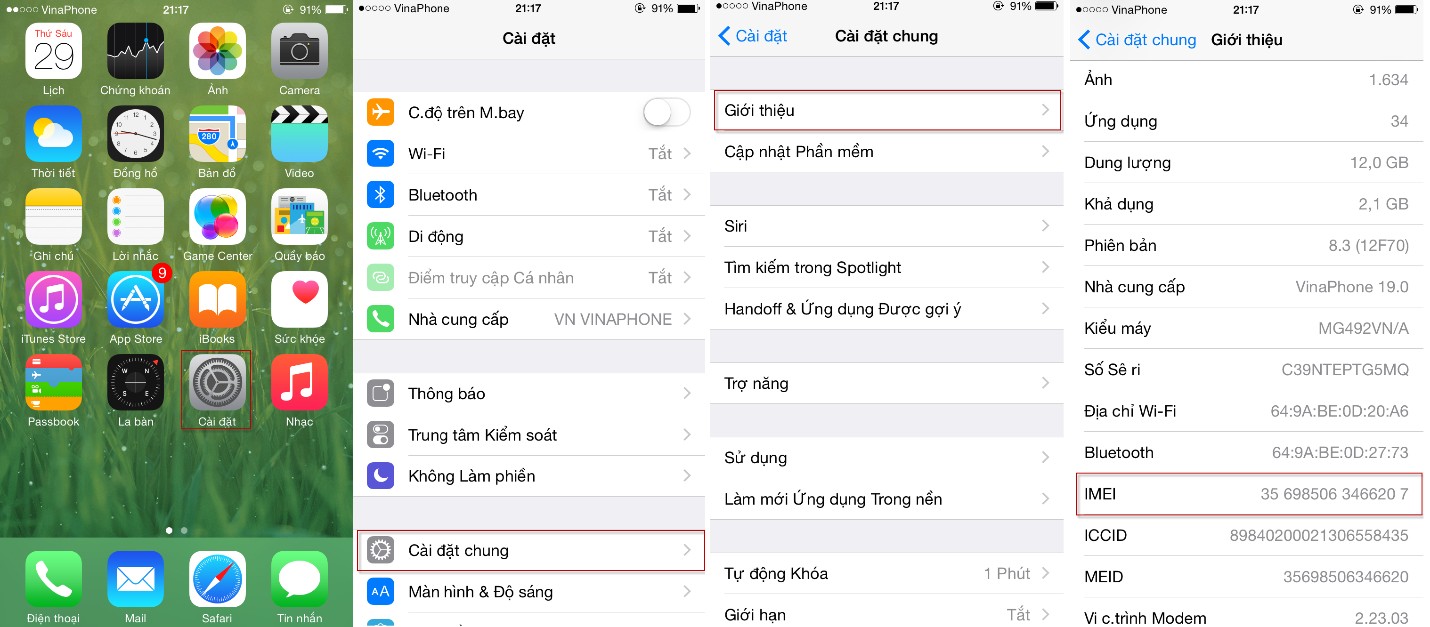
Thông qua cú pháp *#6#:
Đây là cách để check imei iPhone chuẩn nhất và dễ nhất mà bạn có thể nhanh chóng thực hiện khi mở máy. Đối với dòng điện thoại iPhone hoặc máy tính bảng iPad, bạn có thể check imei thông qua cú pháp *#6# tại trình gọi điện (“Phone”), dãy số Imei sẽ hiển thị . Lúc này bạn cũng có thể sử dụng số Imei iPhone hiển thị trên màn hình để đối chiếu với mã Imei sau thân máy, vỏ hộp hoặc khe cắm sim. Có nhiều cách dò tìm IMEI, nhưng yếu tố quan trọng là chúng phải thật sự trùng khớp với số IMEI trên thiết bị của bạn. Tiếp theo đây, chúng ta tiếp tục thực hiện check imei iPhone Apple để tìm kiếm thông tin chi tiết trên chiếc iphone.
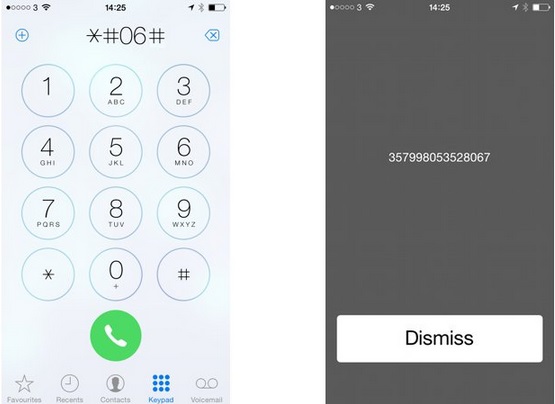
Kiểm tra số imei trên website chính thức của hãng
Sau khi có được số IMEI, bạn có thể kiểm tra iphone hoặc iPad thông qua web check imei iphone: checkcoverage và điền mã IMEI của thiết bị để check imei tại ô “Enter your hardware serial number”. Hệ thống sẽ hiển thị ngay lập tức các thông tin của sản phẩm và bạn có thể kiểm tra xem đó có phải là hàng chính hãng của Apple hay không.
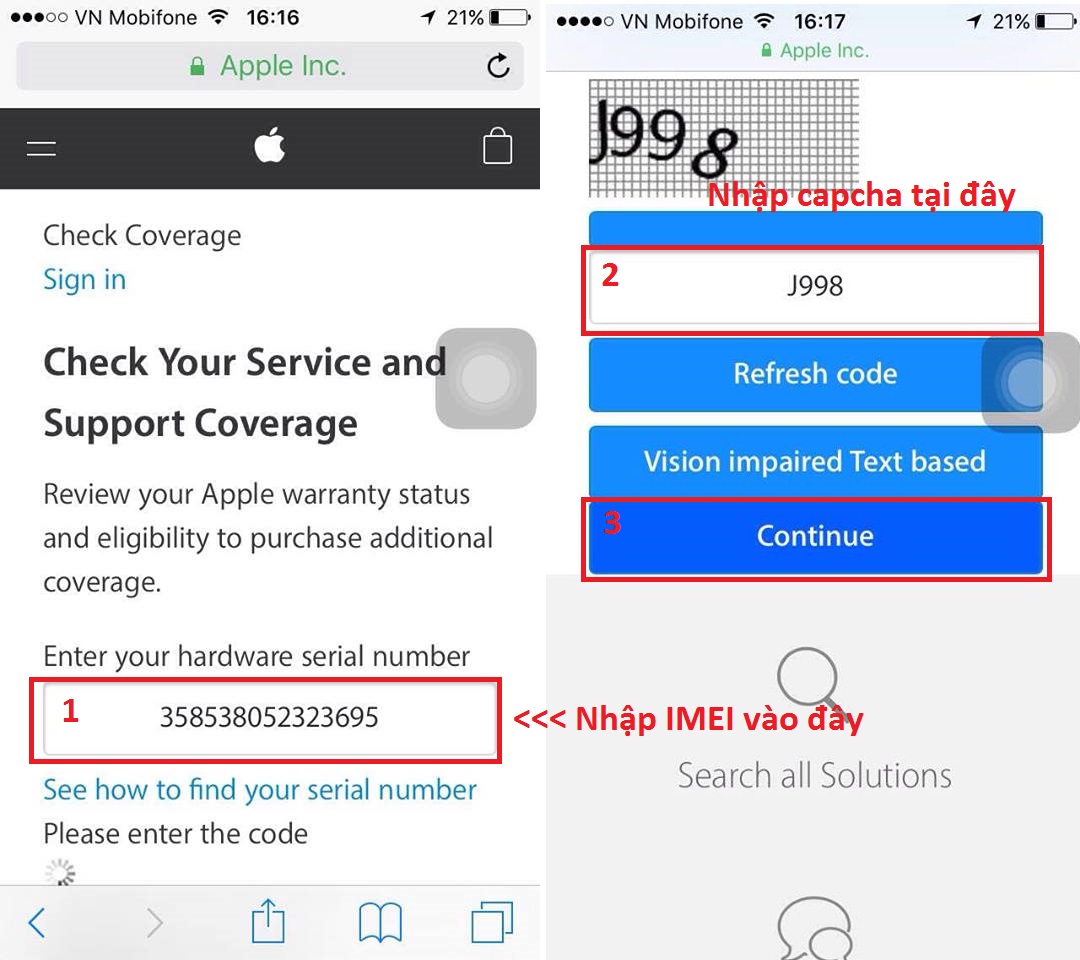
Các thông tin để check iphone:
Tên máy và số serial: Bạn hãy để ý đến con số thứ 7 và 8 của Imei, đây là hai con số sẽ tiết lộ nguồn gốc của thiết bị bạn đang dùng, hãy đối chiếu với bảng mã sau đây để biết được nơi sản xuất của máy:
- 00: Điện thoại của bạn được sản xuất ngay chính quốc gia phát minh ra nó (Mỹ)
- 06: Pháp (“France).
- 07, 08, 20: Đức (“Germany”).
- 10, 70, 91: Phần Lan.
- 19, 40, 41, 44: Anh (“United Kingdom”).
- 18: Singapore.
- 30: Hàn Quốc (“Korea”).
- 71: Malaysia.
- 80, 81, 00: Trung quốc (“China”).
+ Valid Purchase Data: Tình trạng kích hoạt (“Active”) của máy, cho biết rằng máy đã được kích hoạt hợp lệ và là sản phẩm chính hãng;
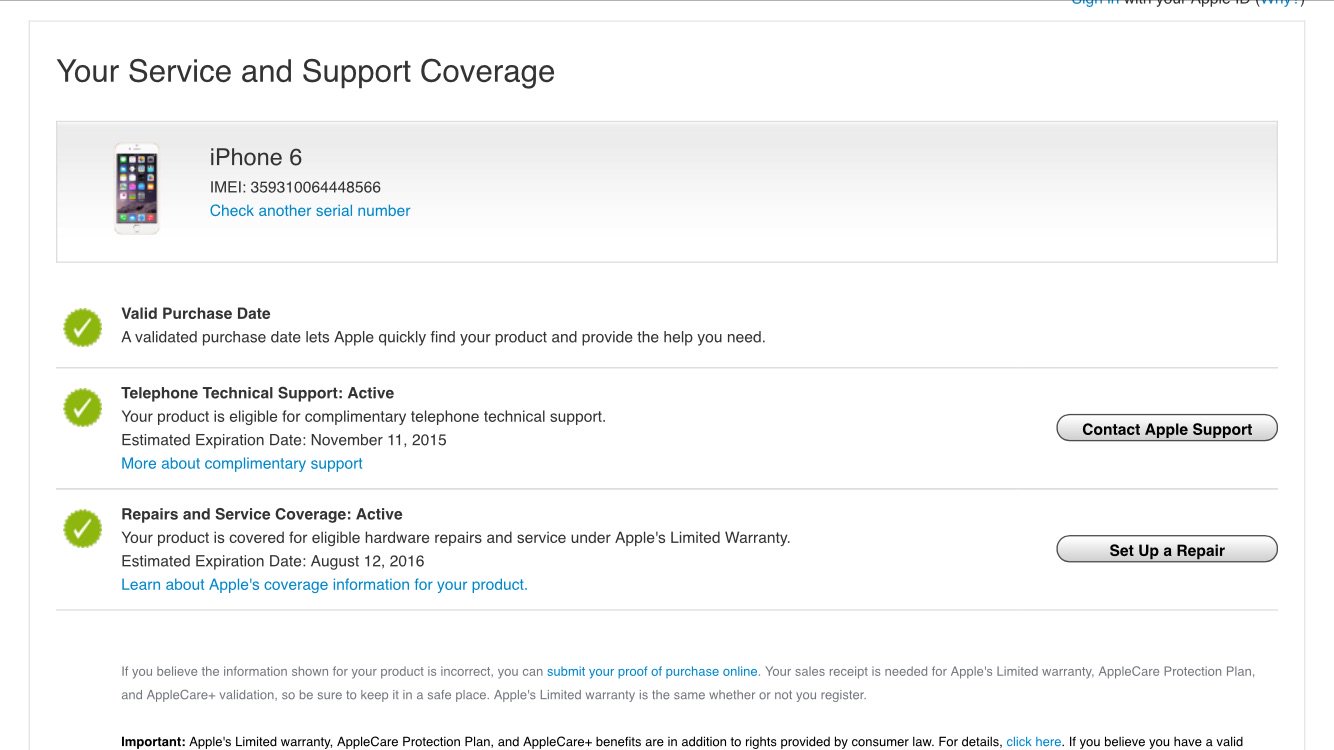
+ Telephone Technical Support (Hỗ trợ phần mềm điện thoại): Nếu hiển thị “Active” bạn sẽ thấy được thời hạn hỗ trợ phần mềm của Apple. Nếu hiển thị “Expired” có nghĩa hỗ trợ phần mềm đã hết hạn (03 tháng theo quy định của Apple và người dùng được hỗ trợ trực tiếp thông qua điện thoại với các kỹ thuật viên Apple).
+ Repairs and Service Coverage (Hạn bảo hành phần cứng): Thời gian bảo hành 1 năm của máy (tính từ ngày active máy). Nếu hiển thị “Active” bạn sẽ thấy được thời hạn bảo hành của thiết bị. Nếu máy đã qua sử dụng bạn có thể trừ đi 12 (mười hai) tháng bảo hành phần cứng để biết được ngày kích hoạt iPhone lần đầu. Ngược lại nếu hiển thị “Expired” đồng nghĩa với việc iphone của bạn đã hết hạn bảo hành cho phần cứng của máy.
Như vậy chỉ với một vài thao tác đơn giản bạn đã có thể kiểm tra thông số chiếc iphone thông qua số Imei. Khi đã biết check imei iphone rồi thì bạn có thể vô tư kiểm tra được rất nhiều thông tin của máy và thậm chí yên tâm khi mua iPhone cũ nhé.
Hy vọng với một số thông tin thủ thuật iphone đem lại sẽ giúp ích cho việc sử dụng của các bạn. Chúc các bạn thành công.






